
図1:Windowsのアンインストーラソフト
Adobe Flash Playerバージョン差し替え方法(Windows Vista)
現在のAdobe Flash Playerのバージョンは10である。このバージョンではセキュリティが厳格になっているので、 バージョン9では問題なく閲覧できたmacromedia PlayerなどのFlash Playerを利用しているサイト 1のページが閲覧できなくなっているという不具合も生じているという。
1.Adobe Flash Player 10のアンインストール
Adobeの以下のサイトにクリックする。
http://www.adobe.com/jp/shockwave/download/alternates/
サイトにアクセスしたら、アンイストーラーソフトをダウンロードする。

図1:Windowsのアンインストーラソフト
ダウンロードしたソフトをダブルクリックすると、Adobe Flash Player10がアンインストールされる。
2.旧バージョンのAdobe Flash Playerのダウンロード
Adobeの以下のサイトへアクセスする。
http://www.adobe.com/go/tn_14266
アクセスすると、英語のドキュメントが出てくるが、少し下に行くと、図1のような各バージョンのFlash Playerがダウンロードできるようになっている。今回の例ではバージョン9をインストールしたいので、バージョン9をダウンロードすればよい。
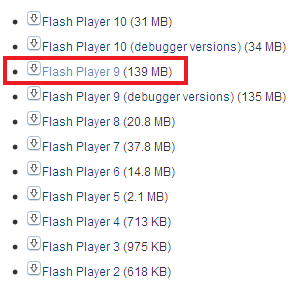
図2:各バージョンのflash player
3.旧バージョンをインストール
ダウンロードしたfp9_archive.zipファイルを解凍すると、バージョンのいろいろな版のディレクトリがあるので最新版のディレクトリを開く。
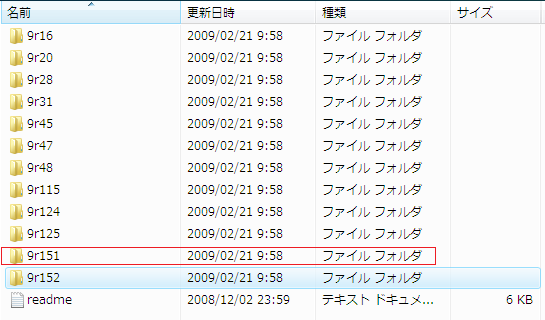
図3:バージョン9のフォルダ
図3のように、いろいろなフォルダがある。Windows版のバージョン9の最新版は9r151 2 である。
このフォルダを開くと以下のファイルがある。

図4:インストール用ファイル
ここで注意してほしいのは、使用しているインターネットブラウザによってインストールする実行ファイルが違うことである。
Firefoxの場合
青枠のflashplayer9r151_win.exeをダブルクリックしてインストールする。
Internet Exploerの場合
赤枠のflashplayer9r151_winax.exeをダブルクリックしてインストールする。
http://www7b.biglobe.ne.jp/~centos-de-taikibansei/flash-plugin-setting.html
http://gigazine.net/index.php?/news/comments/20081023_flash_player_uninstall/
1例としてTUBEオフィシャルサイトがそうである。http://www.tube.gr.jp/
22009年2月22日現在。あと9r152はLinux用のファイルしか入っていないため。